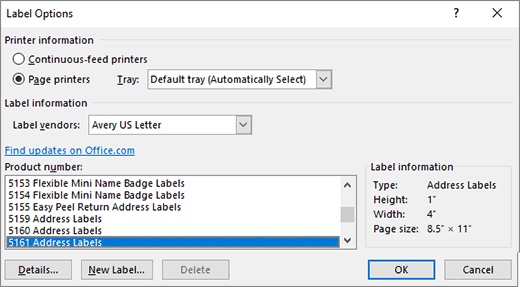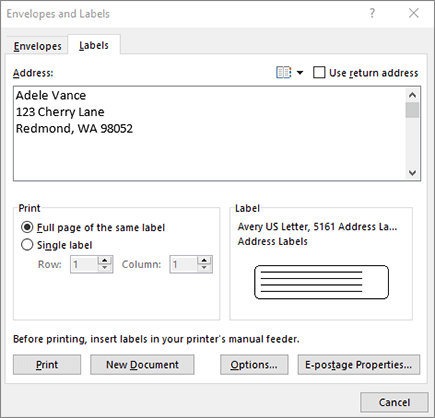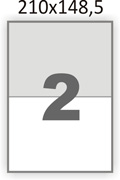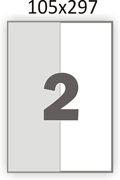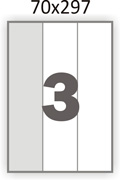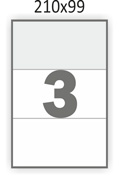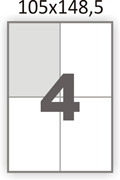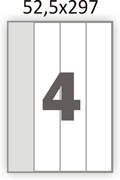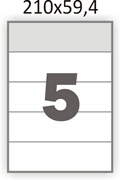- Как настроить принтеры
- Настройка принтеров для печати наклеек
- Требования к бумаге и устройствам для печати наклеек
- Настройка матричного принтера для печати накладных на самокопирующейся бумаге
- Создание и печать наклеек
- Создание и печать страницы с одинаковыми наклейками
- Создание и печать страницы с одинаковыми наклейками
- Настройка и печать страницы с одинаковыми наклейками
- Дополнительные сведения
- Этикетки в Word
- 1. Подготовка макета этикеток в Word.
- 2. Создание макета этикеток в Word.
- 3. Пробная печать.
- 4. Печатаем самоклеящуюся этикетку в Word.
- 5. Видео урок: Как создать и напечатать этикетки форма А4 в Word.
- 6. Готовые типовые шаблоны для этикеток А4.
- Шаблоны этикеток для Word с прямыми углами (наклейки а4)
- 7. Специальные (брендовые) шаблоны самоклеящихся этикеток А4.
- Обсуждения. Вопросы.
- Вопросы и комментарии (2)
- Добавить вопрос или комментарий
Как настроить принтеры
Настройка принтеров для печати наклеек
Обращаем Ваше внимание на особенности настройки принтера для печати наклеек.
При печати наклеек будет сформирован документ в PDF формате. Если отсутствует Adobe Reader или Acrobat Reader, Вы можете бесплатно скачать Adobe Acrobat Reader на сайте http://www.adobe.com
Этот документ можно открыть и распечатать в любой момент или сохранить и распечатать позднее. Если файл случайно удален, а наклейки не были распечатаны, то можно повторить запрос на печать наклеек.
Требования к бумаге и устройствам для печати наклеек
Внимание! Наклейка печатается ТОЛЬКО на разрезных листах СПЕЦИАЛЬНОЙ самоклеящейся бумаги формата А5. (см. Как заказать бланки?)
- Настройки принтера
- Для печати должны использоваться лазерные принтеры поддерживающие печать документов формата А5
- Бумага формата А5 должна подаваться из лотка ручной подачи. Лоток должен быть настроен на формат А5.
- Лоток должен быть настроен на формат А5.
- На листе формата А5 помещается 2 наклейки.
- Настройки печати
- Откройте файл, содержащий наклейки (Adobe Reader)
- Выберите в меню Файл -> Печать (Ctrl+P). Выбрать принтер
- Нажмите кнопку «Свойства»
- На закладке «Бумага» выберите формат «А5», подачу из лотка «Подача вручную», оптимизацию по «Наклейки»
- На закладке «Основные установки» выберите ориентацию «Альбомная»
- Нажмите кнопку «ОК» в открытой форме
- Положите бумагу для наклеек в лоток ручной подачи. Бумагу нужно подавать в принтер узкой стороной листа А5
- Нажмите кнопку «ОК» на форме «Печать»
Напоминаем, что файл можно распечатать только один раз, так как каждая наклейка должна иметь уникальный номер.
Настройка матричного принтера для печати накладных на самокопирующейся бумаге
- Настройки принтера
- На принтере должна быть выставлена кодовая страница PC 866, воспринимающая русскую кодировку символов.
- Принтер должен воспринимать команды «Epson FX Printer Codes». Если у Вас принтер Epson, то ничего изменять не нужно. Если у вас принтер другой марки (например, OKI) необходимо выставить в меню устройства эмуляцию команд Epson. Если Ваше устройство не поддерживает команды Epson, то настройки печати необходимо произвести вручную (шрифт, качество, подогнать под размер листа и т.д).
- В руководстве пользователя, которым комплектуется любой принтер, можно найти информацию как произвести настройку принтера вручную.
- Настройки печати
- Введенное Ваше имя, город, страна, регион и комментарий будет виден всем.
- Помимо этих данных, сохранится следующая информация о Вашем комментарии:
- Ваш IP адрес (не отображается)
- Время и дата добавления комментария (отображаются)
- Ваша электронная почта не будет доступна другим. Она сохраняется по двум причинам:
- С административной целью, если понадобится связаться с Вами.
- Для информирования Вас о новых комментариях, если вы оформили подписку.
- Ваш браузер может записать файлы куки (cookie). Это используется для запоминания данных, введенных в поля формы и со временем эти файлы самоудалятся.
При печати матричного отчета нужно снять галочку с поля «Page breaks/Разрывы страниц». Если оставить, принтер будет пытаться перейти на новую страницу и произведет неверное позиционирование печатающей головки на листе.
Источник
Создание и печать наклеек
Создание и печать страницы с одинаковыми наклейками
На вкладке Рассылки нажмите кнопку Наклейки.
Выберите Параметры и выберите поставщика наклеев и нужного продукта. Нажмите кнопку ОК.
Если вы не видите свой номер продукта, выберите Новая наклейка и настройте настраиваемую наклейку.
Введите адрес или любую другую информацию в поле Адрес (только текст).
Чтобы использовать адрес из списка контактов, выберите Вставить адрес 
Чтобы изменить форматирование, вы можете вынести текст, щелкнуть его правой кнопкой мыши и внести изменения с помощью шрифта или абзаца.
Нажмите кнопку ОК.
Выберите всю страницу с одинаковыми наклейками.
Выберите Печатьили Новый документ, чтобы изменить, сохранить и распечатать документ позже.
Создание и печать страницы с одинаковыми наклейками
На вкладке Рассылки нажмите кнопку Наклейки.
В поле Адрес введите соответствующий текст.
Чтобы использовать адрес из списка контактов, выберите Вставить адрес 
Чтобы изменить форматирование, вы можете вынести текст, щелкнуть его правой кнопкой мыши и внести изменения с помощью > шрифта или абзаца.
В диалоговом окне Параметры наклейки сделайте выбор, а затем выберите ОК.
Если вы не видите свой номер продукта, выберите Новая наклейка и настройте настраиваемую наклейку.
Нажмите кнопку ОК.
Выберите всю страницу с одинаковыми наклейками.
Выберите Печатьили Новый документ, чтобы изменить, сохранить и распечатать документ позже.
Настройка и печать страницы с одинаковыми наклейками
На вкладке Рассылки нажмите кнопку Наклейки.
Нажмите кнопку Параметры.
Выберите Тип принтера, Наклейкии Номер товара.
Если вы не видите свой номер продукта, выберите Новая наклейка и настройте настраиваемую наклейку.
Нажмите кнопку ОК.
Введите адрес или другую информацию в поле Адрес получателя.
Чтобы использовать адрес из списка контактов, выберите Вставить адрес 
Чтобы изменить форматирование, вы выберите текст, а затем выберите Шрифт, чтобы внести изменения.
Выберите всю страницу с одинаковыми наклейками.
Нажмите кнопку ОК.
Выберите Печатьили Новый документ, чтобы изменить, сохранить и распечатать документ позже.
Сведения о слиянии данных с наклейками см. в этой Word для Mac.
Дополнительные сведения о создании наклеек с обратным адресом см. в статье Создание наклеек с обратным адресом.
Word в Интернете не поддерживает непосредственное создание меток. Однако вы можете создать наклейки на шаблоне.
Откройте Word в Интернете.
Выберите шаблон наклейки при создании документа. Если вы не видите нужные шаблоны, выберите дополнительные шаблоны.
Вы также можете перейтиtemplates.office.com и найти метку.
Для листа с одинаковыми наклейками заполните одну наклейку, а затем скопируйте/в виде в таблицу остальные.
Совет: Перед загрузкой наклеев в принтер напечатайте наклейки на листе бумаги, чтобы убедиться, что текст соответствует наклейкам.
Дополнительные сведения
Чтобы создать страницу с различными наклейками, см. создание листа меток имен или адресных наклеев.
Чтобы создать страницу с рисунками, см. добавление рисунков в наклейки.
Чтобы напечатать одну наклейку на частично используемом листе, см.
Чтобы создать наклейки со списком рассылки, см. сообщение Печать наклеев для списка рассылки.
Чтобы создать наклейки с помощью шаблона, см. шаблоны наклеев Майкрософт.
Источник
Этикетки в Word
Очень часто наши клиенты при покупке самоклеящихся этикеток спрашивают нас, можно ли в такой распространённой программе как Microsoft Word напечатать этикетки?
Можно! Способ ниже!
Помните, на обычном лазерном или струйном принтере можно распечатать только соответствующие этому самоклеящиеся этикетки, такие как: MEGA Label, Lomond или Planet. (!) Т.е. специальная самоклеящаяся бумага для обычного принтера.
Небольшая, пошаговая инструкция о том как создать этикетку А4 в Word, была разработана фирмой Этикетка Шоп, специально для своих клиентов. Надеемся, она вам поможет.
1. Подготовка макета этикеток в Word.
Заранее, напечатайте текст, который вы хотите, чтобы был на каждой этикетке.
Заходим во вкладку Рассылки.
Кликаем создать Наклейки.
В открывшимся окне Конверты и Наклейки, кликаем на Параметры.
В окне Параметры, выберите поставщика наклеек и продукт, который вы хотите использовать. Потом, нажмите кнопку ОК.
Если вы не видите своего поставщика, вам нужно под свой размер этикеток подредактировать текущий макет или с нуля создать свой собственный.
Ориентируйтесь по подсказке Наклейка: Тип, Высота, Ширина, Размер.
2. Создание макета этикеток в Word.
Далее и до конца урока, взят стандартный макет этикетки Наклейка с адресом 30 на странице. Напоминаем, что в индивидуальном порядке, вы можете настроить любой размер этикетки под свою задачу. Сделать это можно в Тип -> Настройка.
Возвращаемся в первоначальное диалоговое окно Конверты и Наклейки. Справа, можно увидеть превью этикетки, которая у нас будет на основе заданных размеров.
Нажимаем на Создать.
Вот, что у нас получилось в результате.
3. Пробная печать.
Для того, чтобы сэкономить самоклеящиеся этикетки А4, первым делом, после создания этикетки в Word, мы распечатаем её на обычной бумаге А4. Тем самым, если будут какие-то ошибки, мы сможем подкорректировать их.
4. Печатаем самоклеящуюся этикетку в Word.
После того, как мы “отладили” печать на обычной бумаге, печатаем самоклеящиеся этикетки. И начинаем ими пользоваться!
5. Видео урок: Как создать и напечатать этикетки форма А4 в Word.
Your browser does not support the video tag.
6. Готовые типовые шаблоны для этикеток А4.
Для тех, кто не хочет тратить свое время и создавать макет этикеток в Word или может, у кого-то не получилось это сделать, мы прилагаем большой пакет шаблонов этикеток для Word. Вы можете скачать их, абсолютно бесплатно.
Шаблон представляет собой непечатную сетку таблицы, в ячейки которой вставляется текст или изображение. Сетка соответствует высечкам на листе. При печати текст попадает на этикетку, при этом запечатывать можно не весь лист, а только нужное количество ячеек, а сам лист можно повторно использовать.
При больших наименованиях товара, ценники, штрих-кода можно распечатать прямо с программы 1С.
Шаблоны этикеток для Word с прямыми углами (наклейки а4)
| Кол-во ячеек | Размер ячейки | Шаблон (Word) |
|---|---|---|
| 210 x 59.4 | Скачать |
* Если вы обнаружили битую ссылку или отсутствующий файл шаблона этикеток выше, просьба написать об этом администрации сайта. Мы перезагрузим файл на наш сервер за 1 – 2 часа.
7. Специальные (брендовые) шаблоны самоклеящихся этикеток А4.
Автор статьи:
Фирма Этикетка Шоп
ХИТы продаж этой недели
Обсуждения. Вопросы.
Вопросы и комментарии (2)
Спасибо большое! Самая понятная инструкция!
Позвольте вам, от лица бухгалтерии сказать ОГРОМНОЕ СПАСИБО.
Вы даже не представляете как долго, наш отдел искал вот эти шаблоны этикеток для Word.
Если что, обращайтесь к нам за, мы лично вам скидку предоставим.
Добавить вопрос или комментарий
Эта политика содержит информацию об использовании Ваших персональных данных на портале Cita Rīga. Размещая комментарий, Вы подтверждаете, что понимаете содержание этой политики:
Эта политика может измениться в любой момент без предварительного предупреждения.
Пожалуйста, не стесняйтесь. Если у вас есть какой-либо вопрос, и, вы хотите получить на него ответ, направьте его по форме обратной связи. Напишите на почту mail@etiketkashop.ru или задайте его, позвонив по телефону.
Наши менеджеры будут рады проконсультировать вас по цене, срокам изготовления, наличию товара или любому другому вопросу.
Помогите нам сделать сайт лучше. Наиболее популярные и часто задаваемые вопросы, мы опубликуем на сайте. Может быть именно ваш вопрос, будет опубликован.
Источник